不知不觉2020年快要结束了,这一年,我们溪风博客给粉丝更新了大量的SolidWorks练习题,通过SolidWorks练习,可以锻炼和巩固大家学到的SolidWorks命令,更能提高大家的绘图速度,以及图形构思,从哪入手用哪个命令可以实现等等经验。所以最快的SolidWorks学习方法就是教程+练习。最后这几天坚持为大家更新,今天更新的SolidWorks练习题取自catics3D12-H05三维竞赛题目,题目难度适中,看着复杂,其实都是SolidWorks基本常用的命令就可以完成。赶紧来试试吧!
SolidWorks练习题之catics3D12-H04效果图
SolidWorks练习题之catics3D12-H05题目
SolidWorks练习题之catics3D12-H04建模步骤
1、打开SolidWorks软件,新建零件,然后前视基准面,草绘圆,直径78,拉伸凸台,两侧对称120 。
2、前视基准面,草绘图形。
3、拉伸凸台,两侧对称,深度A120-48 。
4、前视基准面,草绘图形。等距实体,向内侧
5、拉伸切除,两侧对称,深度120-64
测量面积:1923.47
6、前视基准面,草绘。这个草图后面要多次用到。
7、新建基准面,参考粉色线和它的端点。
8、在新基准面上草绘。
9、拉伸凸台,选粉色区域,成形到下一面。
10、还是基准面1,显示上一步的草图,转换实体引用蓝色线。(扫描的轮廓)
11、前视基准面,转换实体引用第6步草图右半边。(扫描路径)
12、扫描。
13、新建基准面2 。
14、在上一步的基准面上草绘圆,直径50 。
15、拉伸凸台,成形到粉色实体。
16、在基准面1上草绘圆。
17、扫描切除,上一步的圆为轮廓,第6步的线为路径。
18、点蓝色面进入草绘。等距8 。
19、拉伸切除,深度8,反侧切除。
20、点蓝色面进入草绘,等距5 。
21、拉伸切除,深度5 ,反侧切除。
22、前视基准面,草绘圆,直径50 ,拉伸切除。
23、点蓝色面,进入草绘。
24、拉伸凸台,深度10 。
25、圆周阵列3个。
26、镜像。
27、体积:870576.02
28、完成。
以上就是关于SolidWorks练习题之catics3D12-H05题步骤,仅供参考,希望大家可以多做练习,自我完成。下面给出SolidWorks练习题之catics3D12-H05模型源文件供下载学习。
注:SolidWorks新手如果看图文版的SolidWorks练习题比较吃力,建议看我们的视频练习,会员高清视频可下载。
SolidWorks练习题之catics3D12-H05模型源文件下载




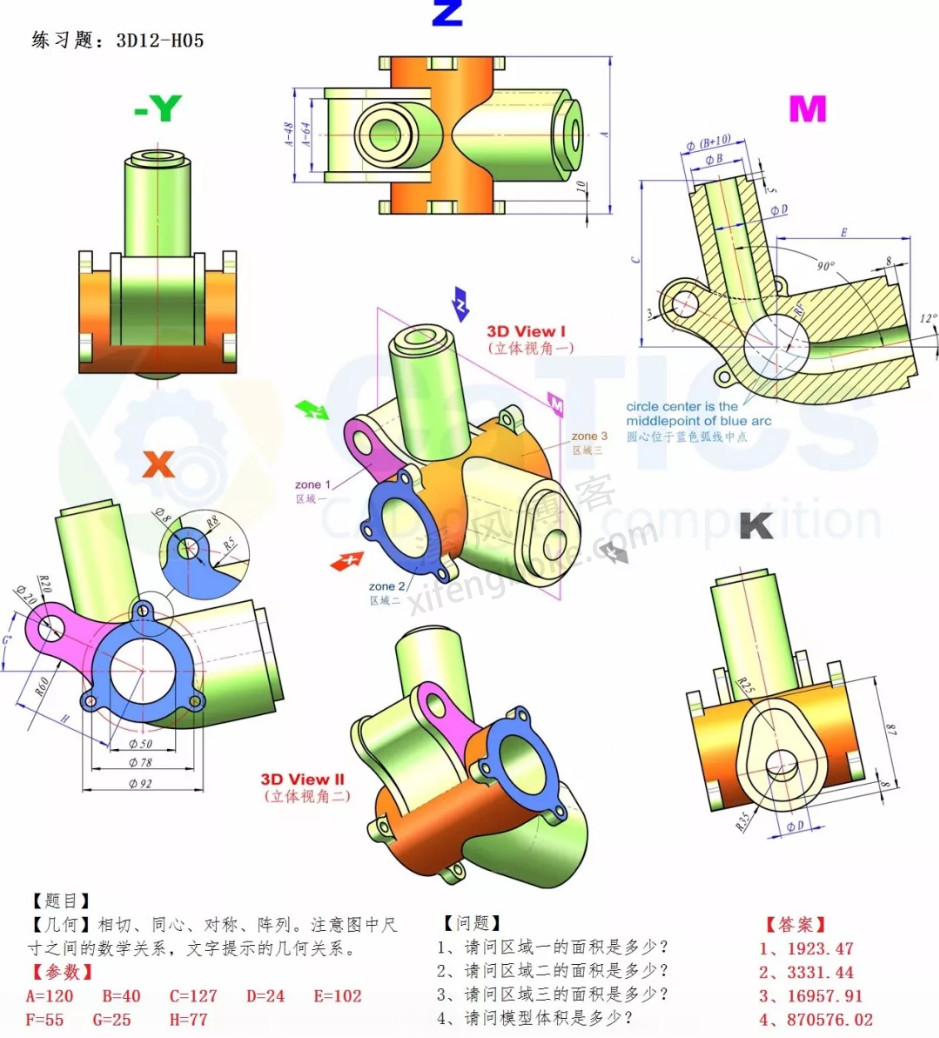
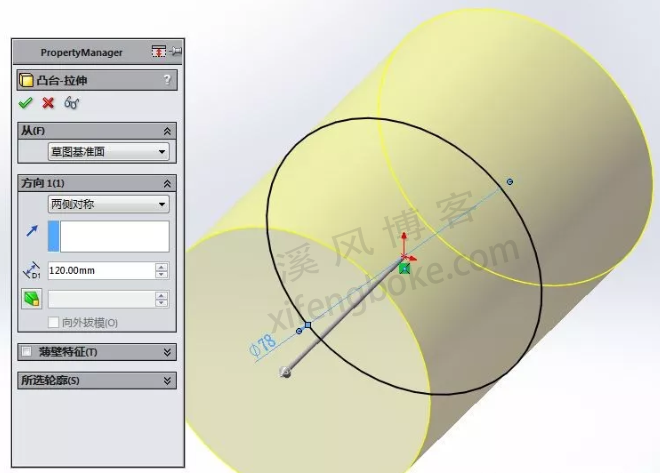
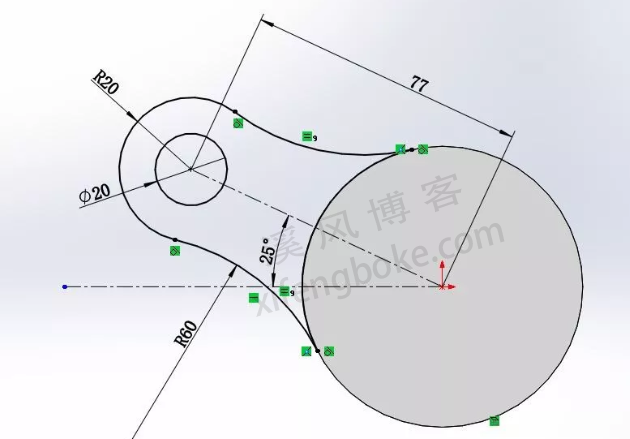
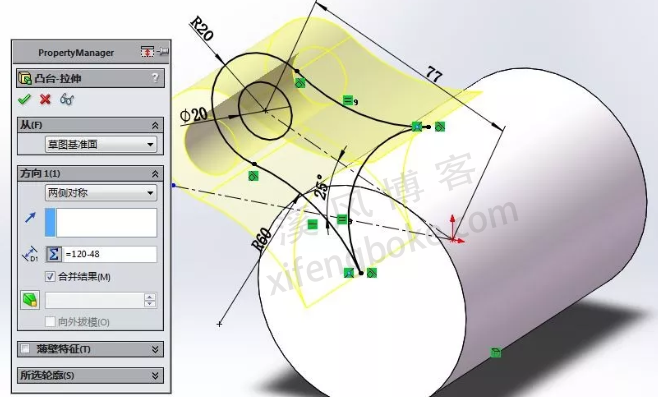

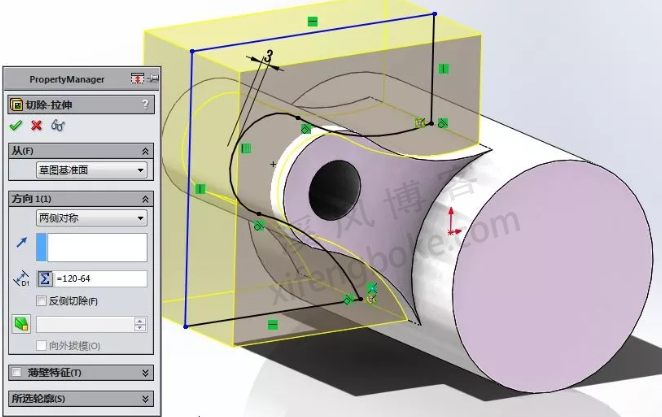
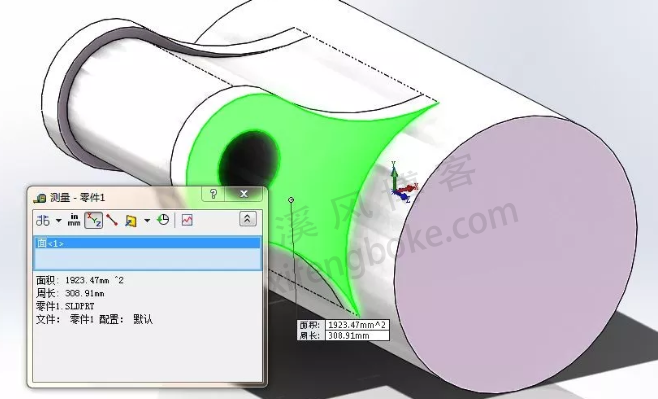
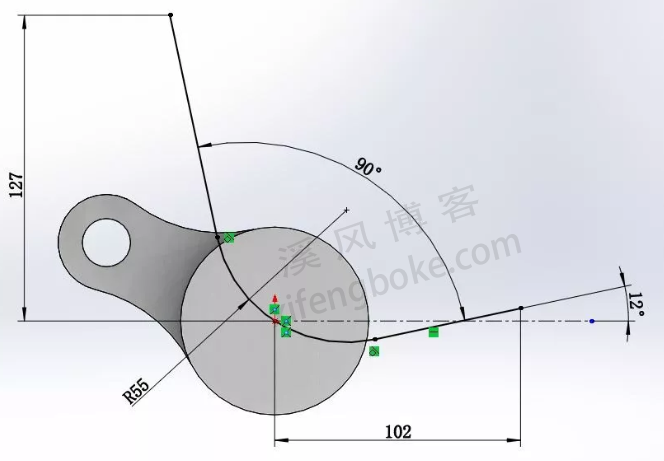

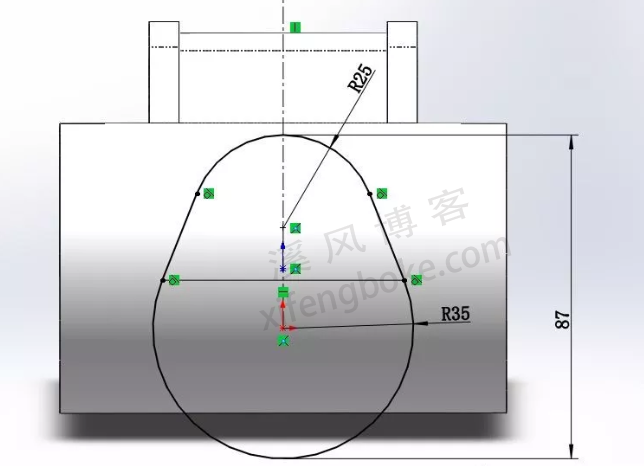
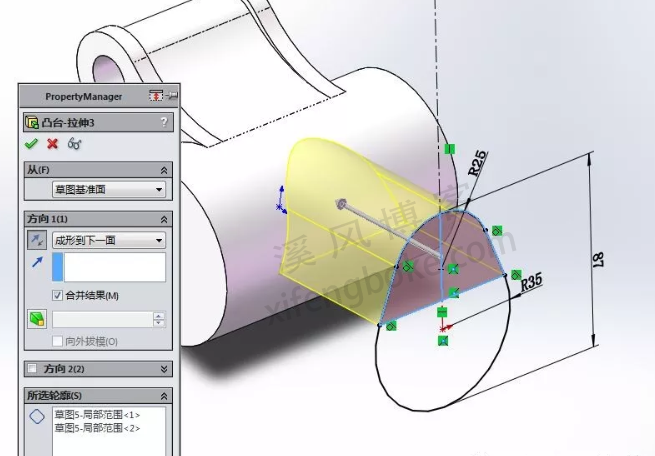
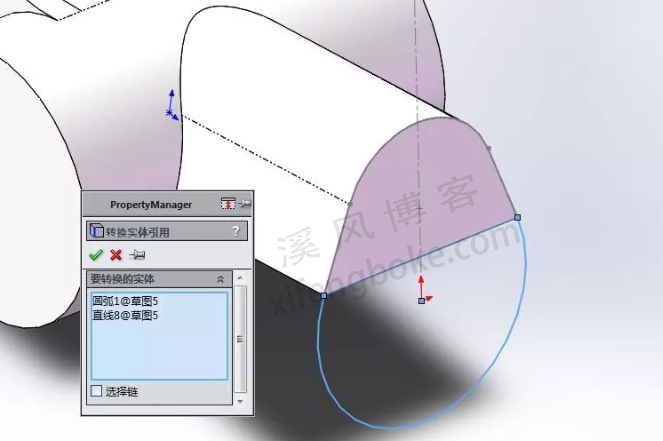

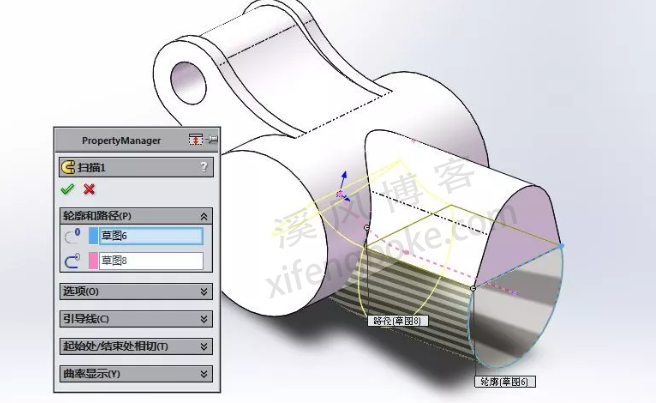




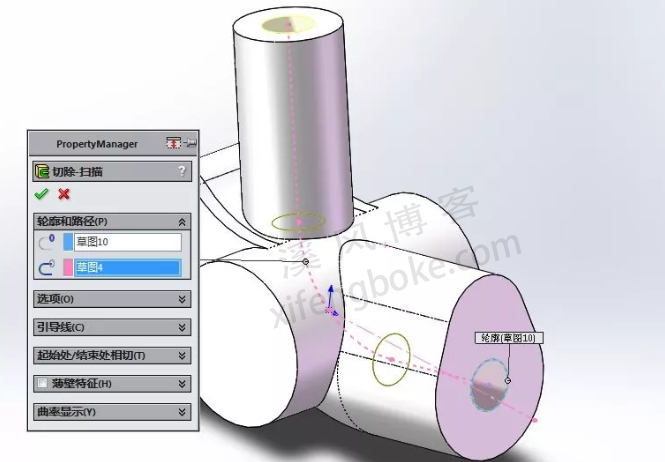
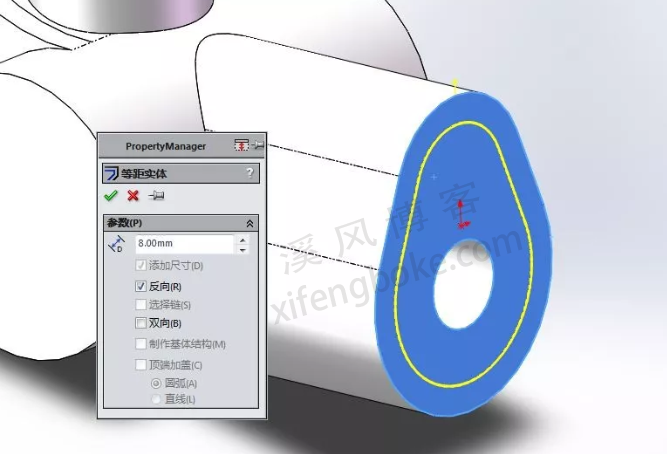
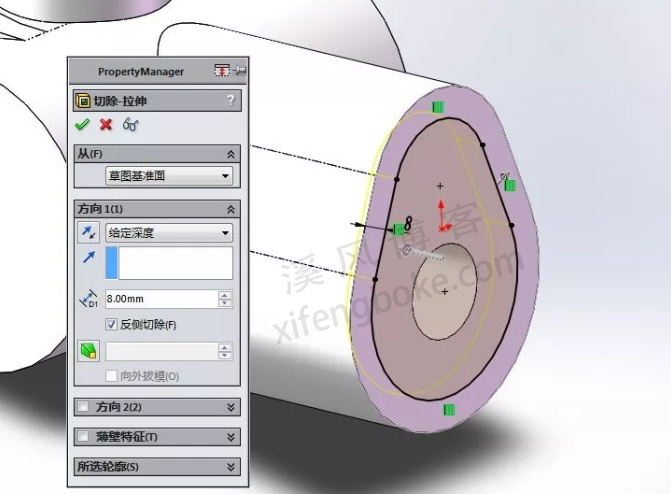




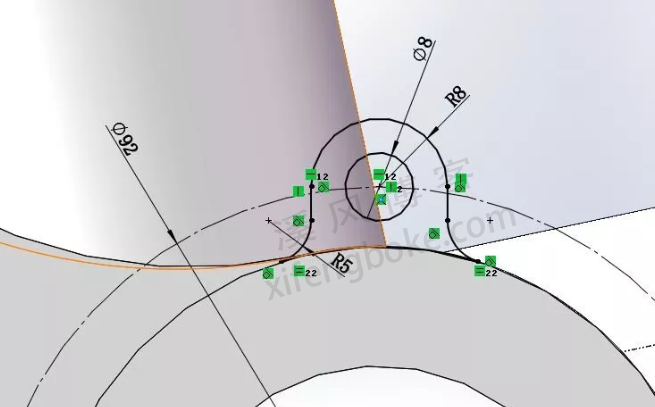
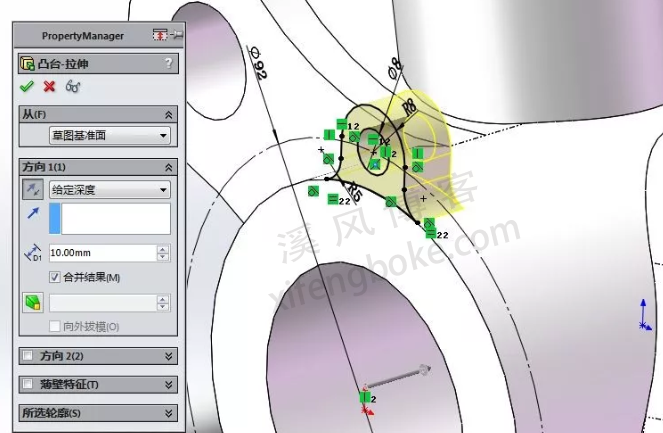
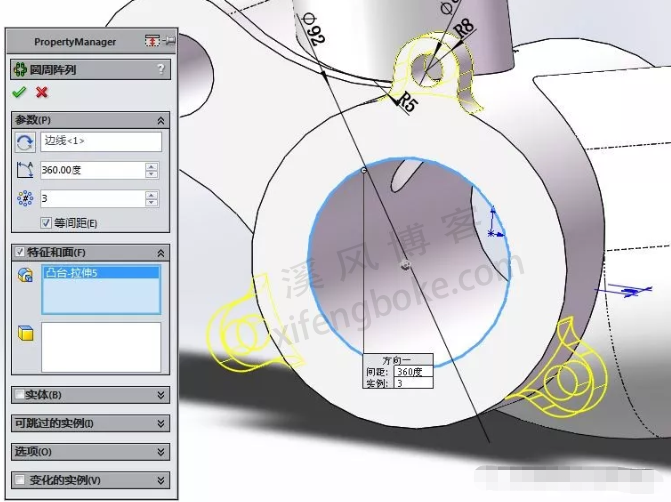





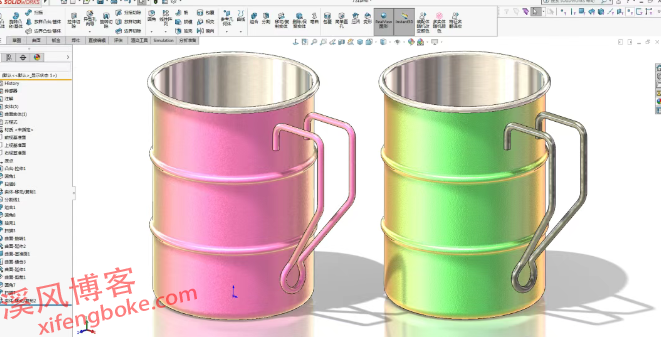







还没有评论,来说两句吧...